�t�@�[���E�F�AVer1.0.4�ւ̃A�b�v�f�[�g�菇
2009�N09��20���ȍ~�Ƀp�p���b�`�o�y�|�X�T���w�����ꂽ���́A����Ver.1.0.4�Ȃ̂ł��̍�Ƃ͕K�v����܂���I
���ÂŃp�p���b�`�o�y�|�X�T���w�������ꍇ�Ȃǂ́ASD�J�[�h���ɂ���uPZ-95.DAT�v�t�@�C���Ƀo�[�W������������Ă���̂ŁA�m�F����Ver1.0.2�ȑO��������Ver1.0.4�փA�b�v�f�[�g���܂��傤�B
�������A�b�v�f�[�g���邩�ǂ����͎��Ȃ̔��f�ł��肢���܂��B
�܂����L�̎菇�ɏ]���ĉ�����肪���������ꍇ�ł��ӔC�͕����܂���̂ŁA���Ȃ̐ӔC�ɂ����Ă��肢���܂��B
�P�D����T�C�g��
���[�U�[�o�^ ���i�� ���Y�h���C�u���R�[�_�[ �p�p���b�`�������T�C�g�Ƀ��O�C�����܂��B
�Q�D�t�@�C���_�E�����[�h
�_�E�����[�h���APaparazziUpdate/�t�@�[���E�F�A�iAce PZ-95�p�j�t�@�C�����_�E�����[�h���܂��B
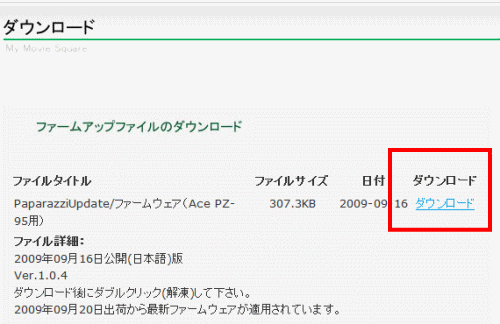
�Q�D�t�@�C����
PZ-95_PaparazziUpdate_20090916.zip���𓀂��܂��B
�𓀂���Ɓc
- PaparazziUpdate_readme.txt
- pz-95.bin

�Q�̃t�@�C������������܂��B
�����g�p�̂o�b���ɂ���Ă̓A�C�R�����̕\���ɈႢ������܂��B
�R�DPaparazziUpdate_readme.txt
���̃e�L�X�g�t�@�C���ɃA�b�v�f�[�g�菇�ƒ��ӎ�����������Ă���̂ŁA�ǂ��ǂ�Ńt�@�[���E�F�AVer1.0.4�ւ̃A�b�v�f�[�g�����s���܂��傤�I
�S�D�r�c�g�b�J�[�h������
Paparazzi PZ-95����SD�J�[�h�����o���Ă��܂��B�A
�T�DSDHC�J�[�h��ڑ�
���܂��̃J�[�h�A�_�v�^�[�����g�p���āA�p�\�R���Ƃr�c�J�[�h��ڑ����܂��B
SD�J�[�h���ɂ͈ȉ��̂R�t�@�C��������Ǝv���܂��B
- PZ-95
- PZ-95.DAT
- PZ-95.INI
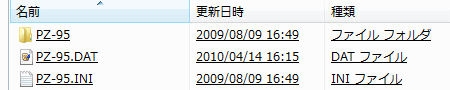
�U�D�o�[�W�����m�F
PZ-95.DAT�ɏ�����Ă���o�[�W�������m�F���܂��B
Paparazzi PZ-95
Ver 1.0.0
�Ə�����Ă����̂ŁAVer1.0.4�փo�[�W�����A�b�v���邱�Ƃɂ��܂����B
�V�DPZ-95.bin�̃R�s�[
�r�c�J�[�h����PZ-95.DAT�ȂǂR�t�@�C��������ꏊ�ɉ𓀂��ďo����pz-95.bin�t�@�C�����R�s�[���܂��B
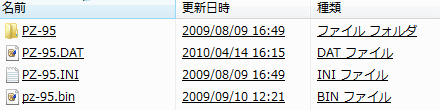
�W�D�p�\�R������r�c�g�b�J�[�h���o��
���S�ɂr�c�J�[�h�ƃp�\�R���̐ڑ���藣���A�p�\�R������r�c�J�[�h�����o���܂��B
�X�D�A�b�v�f�[�g�J�n
Paparazzi PZ-95��SD�J�[�h��}�����܂��B
�P�O�D�G���W���n��
�{�̂̃��R�[�f�B���O�X�C�b�`�i�ǂł��{�^���j�������Ȃ���G���W�����n�������܂��B
 |
�P�P�D�ΐF��LED�����v�m�F
�ΐF��LED�����v�������_�ł��n�߂��烌�R�[�f�B���O�X�C�b�`�����𗣂��܂��B
����Ɛ��b��ɗ�LED�Ɛ�LED���_�����āA���炭����ƃs�������Ƃ����ċN��������܂��B
���̌�A�ΐF��LED�����v���ʏ�̓_�ŏ�Ԃɖ߂�̂ŃG���W�����~���܂��B
���G���W����~����O�Ƀe�X�g���s���Ă��Ă��n�j.
�ԐF��LED�����S�ɏ��������̂��m�F������A�b�v�f�[�g��Ƃ͊����ł��B
�d����~���̐ԐFLED�o�[�W�����A�b�v�O
�G���W�����~����ƐԐF��LED���\���b��Ɉ�x�_�����ď����܂��B
�d����~���̐ԐFLED�o�[�W�����A�b�v��
�G���W�����~����ƐԐF��LED�����b�Ԋu�œ_�ł��A�Ō�Ɉ�x�_�����ď����܂��B
�P�Q�D����m�F
�r�c�J�[�h�����O���āA�ēx�p�\�R���Ɛڑ����APZ-95.DAT�ɏ�����Ă���o�[�W�������m�F���Ă݂܂��傤�B
�܂����܂Œʂ蓮�悪�쐬����Ă��邩�����m�F���Ė�肪�Ȃ���A�t�@�[���E�F�AVer1.0.4�ւ̃A�b�v�f�[�g��Ƃ͑S�Ċ����ł��B
�⑫
�o�[�W�������ȉ��̓��e�ɏ����ς���Ă��܂����B
Paparazzi PZ-95
Ver 1.0.4
�y�p�p���b�`�iPZ-95�j�̃g�b�v���z
�y�z�[�����z �y���̃y�[�W�̈�ԏ���z �yYahoo!�u�b�N�}�[�N�ɓo�^�z